python实现人人对战的五子棋游戏
更新时间:2022年5月2日 21:35 点击:422 作者:側耳听偑
python五子棋之人人对战,供大家参考,具体内容如下
checkerboard.py
from collections import namedtuple
Chessman = namedtuple('Chessman', 'Name Value Color')
Point = namedtuple('Point', 'X Y')
BLACK_CHESSMAN = Chessman('黑子', 1, (45, 45, 45))
WHITE_CHESSMAN = Chessman('白子', 2, (219, 219, 219))
offset = [(1, 0), (0, 1), (1, 1), (1, -1)]
class Checkerboard:
def __init__(self, line_points):
self._line_points = line_points
self._checkerboard = [[0] * line_points for _ in range(line_points)]
def _get_checkerboard(self):
return self._checkerboard
checkerboard = property(_get_checkerboard)
# 判断是否可落子
def can_drop(self, point):
return self._checkerboard[point.Y][point.X] == 0
def drop(self, chessman, point):
"""
落子
:param chessman:
:param point:落子位置
:return:若该子落下之后即可获胜,则返回获胜方,否则返回 None
"""
print(f'{chessman.Name} ({point.X}, {point.Y})')
self._checkerboard[point.Y][point.X] = chessman.Value
if self._win(point):
print(f'{chessman.Name}获胜')
return chessman
# 判断是否赢了
def _win(self, point):
cur_value = self._checkerboard[point.Y][point.X]
for os in offset:
if self._get_count_on_direction(point, cur_value, os[0], os[1]):
return True
def _get_count_on_direction(self, point, value, x_offset, y_offset):
count = 1
for step in range(1, 5):
x = point.X + step * x_offset
y = point.Y + step * y_offset
if 0 <= x < self._line_points and 0 <= y < self._line_points and self._checkerboard[y][x] == value:
count += 1
else:
break
for step in range(1, 5):
x = point.X - step * x_offset
y = point.Y - step * y_offset
if 0 <= x < self._line_points and 0 <= y < self._line_points and self._checkerboard[y][x] == value:
count += 1
else:
break
return count >= 5
ManAndMan.py
import sys
import pygame
from pygame.locals import *
import pygame.gfxdraw
from checkerboard import Checkerboard, BLACK_CHESSMAN, WHITE_CHESSMAN, Point
SIZE = 30 # 棋盘每个点时间的间隔
Line_Points = 19 # 棋盘每行/每列点数
Outer_Width = 20 # 棋盘外宽度
Border_Width = 4 # 边框宽度
Inside_Width = 4 # 边框跟实际的棋盘之间的间隔
Border_Length = SIZE * (Line_Points - 1) + Inside_Width * 2 + Border_Width # 边框线的长度
Start_X = Start_Y = Outer_Width + int(Border_Width / 2) + Inside_Width # 网格线起点(左上角)坐标
SCREEN_HEIGHT = SIZE * (Line_Points - 1) + Outer_Width * 2 + Border_Width + Inside_Width * 2 # 游戏屏幕的高
SCREEN_WIDTH = SCREEN_HEIGHT + 200 # 游戏屏幕的宽
Stone_Radius = SIZE // 2 - 3 # 棋子半径
Stone_Radius2 = SIZE // 2 + 3
Checkerboard_Color = (0xE3, 0x92, 0x65) # 棋盘颜色
BLACK_COLOR = (0, 0, 0)
WHITE_COLOR = (255, 255, 255)
RED_COLOR = (200, 30, 30)
BLUE_COLOR = (30, 30, 200)
BLACK_STONE_COLOR = (45, 45, 45)
WHITE_STONE_COLOR = (219, 219, 219)
RIGHT_INFO_POS_X = SCREEN_HEIGHT + Stone_Radius2 * 2 + 10
def print_text(screen, font, x, y, text, fcolor=(255, 255, 255)):
imgText = font.render(text, True, fcolor)
screen.blit(imgText, (x, y))
def main():
pygame.init()
screen = pygame.display.set_mode((SCREEN_WIDTH, SCREEN_HEIGHT))
pygame.display.set_caption('五子棋')
font1 = pygame.font.SysFont('SimHei', 36)
font2 = pygame.font.SysFont('SimHei', 72)
fwidth, fheight = font2.size('黑方获胜')
checkerboard = Checkerboard(Line_Points)
cur_runner = BLACK_CHESSMAN
winner = None
while True:
for event in pygame.event.get():
if event.type == QUIT:
sys.exit()
elif event.type == KEYDOWN:
if event.key == K_RETURN:
if winner is not None:
winner = None
cur_runner = BLACK_CHESSMAN
checkerboard = Checkerboard(Line_Points)
elif event.type == MOUSEBUTTONDOWN:
if winner is None:
pressed_array = pygame.mouse.get_pressed()
if pressed_array[0]:
mouse_pos = pygame.mouse.get_pos()
click_point = _get_clickpoint(mouse_pos)
if click_point is not None:
if checkerboard.can_drop(click_point):
winner = checkerboard.drop(cur_runner, click_point)
if cur_runner == BLACK_CHESSMAN:
cur_runner = WHITE_CHESSMAN
else:
cur_runner = BLACK_CHESSMAN
else:
print('超出棋盘区域')
# 画棋盘
_draw_checkerboard(screen)
# 画棋盘上已有的棋子
for i, row in enumerate(checkerboard.checkerboard):
for j, cell in enumerate(row):
if cell == BLACK_CHESSMAN.Value:
_draw_chessman(screen, Point(j, i), BLACK_CHESSMAN.Color)
elif cell == WHITE_CHESSMAN.Value:
_draw_chessman(screen, Point(j, i), WHITE_CHESSMAN.Color)
_draw_chessman_pos(screen, (SCREEN_HEIGHT + Stone_Radius2, Start_X + 20), BLACK_STONE_COLOR)
_draw_chessman_pos(screen, (SCREEN_HEIGHT + Stone_Radius2, Start_X + 20 + Stone_Radius2 * 3), WHITE_STONE_COLOR)
if winner:
print_text(screen, font2, (SCREEN_WIDTH - fwidth)//2, (SCREEN_HEIGHT - fheight)//2, winner.Name + '获胜', RED_COLOR)
if cur_runner == BLACK_CHESSMAN:
print_text(screen, font1, RIGHT_INFO_POS_X, Start_X, '获胜' if winner else '落子中', BLUE_COLOR)
else:
print_text(screen, font1, RIGHT_INFO_POS_X, Start_X + Stone_Radius2 * 3, '获胜' if winner else '落子中', BLUE_COLOR)
pygame.display.flip()
# 画棋盘
def _draw_checkerboard(screen):
# 填充棋盘背景色
screen.fill(Checkerboard_Color)
# 画棋盘网格线外的边框
pygame.draw.rect(screen, BLACK_COLOR, (Outer_Width, Outer_Width, Border_Length, Border_Length), Border_Width)
# 画网格线
for i in range(Line_Points):
pygame.draw.line(screen, BLACK_COLOR,
(Start_Y, Start_Y + SIZE * i),
(Start_Y + SIZE * (Line_Points - 1), Start_Y + SIZE * i),
1)
for j in range(Line_Points):
pygame.draw.line(screen, BLACK_COLOR,
(Start_X + SIZE * j, Start_X),
(Start_X + SIZE * j, Start_X + SIZE * (Line_Points - 1)),
1)
# 画星位和天元
for i in (3, 9, 15):
for j in (3, 9, 15):
if i == j == 9:
radius = 5
else:
radius = 3
# pygame.draw.circle(screen, BLACK, (Start_X + SIZE * i, Start_Y + SIZE * j), radius)
pygame.gfxdraw.aacircle(screen, Start_X + SIZE * i, Start_Y + SIZE * j, radius, BLACK_COLOR)
pygame.gfxdraw.filled_circle(screen, Start_X + SIZE * i, Start_Y + SIZE * j, radius, BLACK_COLOR)
# 画棋子
def _draw_chessman(screen, point, stone_color):
# pygame.draw.circle(screen, stone_color, (Start_X + SIZE * point.X, Start_Y + SIZE * point.Y), Stone_Radius)
pygame.gfxdraw.aacircle(screen, Start_X + SIZE * point.X, Start_Y + SIZE * point.Y, Stone_Radius, stone_color)
pygame.gfxdraw.filled_circle(screen, Start_X + SIZE * point.X, Start_Y + SIZE * point.Y, Stone_Radius, stone_color)
def _draw_chessman_pos(screen, pos, stone_color):
pygame.gfxdraw.aacircle(screen, pos[0], pos[1], Stone_Radius2, stone_color)
pygame.gfxdraw.filled_circle(screen, pos[0], pos[1], Stone_Radius2, stone_color)
# 根据鼠标点击位置,返回游戏区坐标
def _get_clickpoint(click_pos):
pos_x = click_pos[0] - Start_X
pos_y = click_pos[1] - Start_Y
if pos_x < -Inside_Width or pos_y < -Inside_Width:
return None
x = pos_x // SIZE
y = pos_y // SIZE
if pos_x % SIZE > Stone_Radius:
x += 1
if pos_y % SIZE > Stone_Radius:
y += 1
if x >= Line_Points or y >= Line_Points:
return None
return Point(x, y)
if __name__ == '__main__':
main()
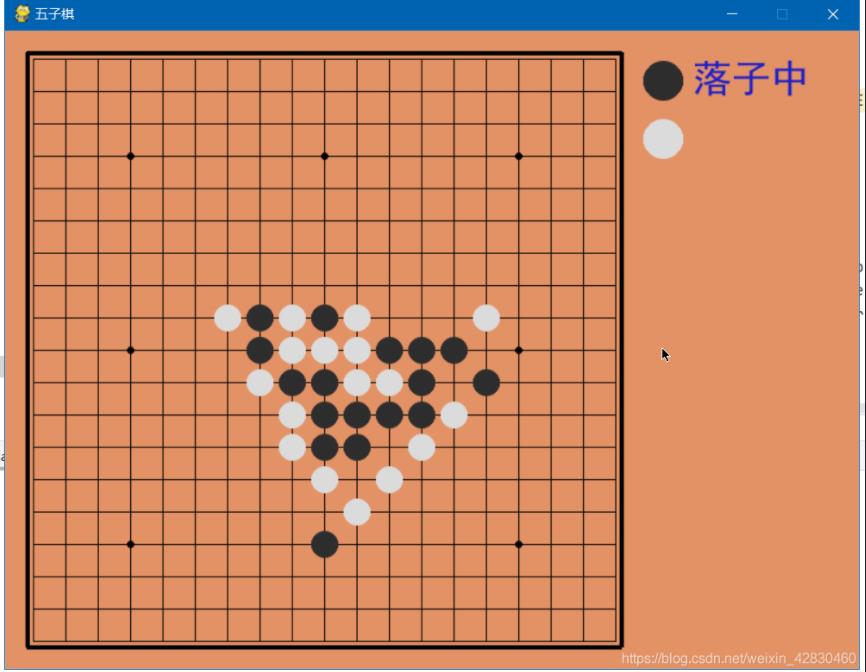
以上就是本文的全部内容,希望对大家的学习有所帮助,也希望大家多多支持猪先飞。
原文出处:https://blog.csdn.net/weixin_42830460/article/details/110351
上一篇: python实现五子棋算法
下一篇: python实现五子棋双人对弈
相关文章
- 这篇文章主要介绍了python-opencv-画外接矩形框的实例代码,代码简单易懂,对大家的学习或工作具有一定的参考借鉴价值,需要的朋友可以参考下...2021-09-04
Python astype(np.float)函数使用方法解析
这篇文章主要介绍了Python astype(np.float)函数使用方法解析,文中通过示例代码介绍的非常详细,对大家的学习或者工作具有一定的参考学习价值,需要的朋友可以参考下...2020-06-08- 2022虎年新年即将来临,小编为大家带来了一个利用Python编写的虎年烟花特效,堪称全网最绚烂,文中的示例代码简洁易懂,感兴趣的同学可以动手试一试...2022-02-14
- 在本篇文章里小编给大家分享的是一篇关于python中numpy.empty()函数实例讲解内容,对此有兴趣的朋友们可以学习下。...2021-02-06
python-for x in range的用法(注意要点、细节)
这篇文章主要介绍了python-for x in range的用法,具有很好的参考价值,希望对大家有所帮助。一起跟随小编过来看看吧...2021-05-10- 这篇文章主要介绍了Python 图片转数组,二进制互转操作,具有很好的参考价值,希望对大家有所帮助。一起跟随小编过来看看吧...2021-03-09
- 这篇文章主要介绍了Python中的imread()函数用法说明,具有很好的参考价值,希望对大家有所帮助。一起跟随小编过来看看吧...2021-03-16
- 这篇文章主要介绍了python如何实现b站直播自动发送弹幕,帮助大家更好的理解和学习使用python,感兴趣的朋友可以了解下...2021-02-20
python Matplotlib基础--如何添加文本和标注
这篇文章主要介绍了python Matplotlib基础--如何添加文本和标注,帮助大家更好的利用Matplotlib绘制图表,感兴趣的朋友可以了解下...2021-01-26- 这篇文章主要介绍了解决python 使用openpyxl读写大文件的坑,具有很好的参考价值,希望对大家有所帮助。一起跟随小编过来看看吧...2021-03-13
- 今天小编就为大家分享一篇python 计算方位角实例(根据两点的坐标计算),具有很好的参考价值,希望对大家有所帮助。一起跟随小编过来看看吧...2020-04-27
- 这篇文章主要为大家详细介绍了python实现双色球随机选号,文中示例代码介绍的非常详细,具有一定的参考价值,感兴趣的小伙伴们可以参考一下...2020-05-02
- 在本篇文章里小编给大家整理的是一篇关于python中使用np.delete()的实例方法,对此有兴趣的朋友们可以学习参考下。...2021-02-01
- 这篇文章主要介绍了使用Python的pencolor函数实现渐变色功能,本文通过实例代码给大家介绍的非常详细,对大家的学习或工作具有一定的参考借鉴价值,需要的朋友可以参考下...2021-03-09
- 这篇文章主要介绍了python自动化办公操作PPT的实现,文中通过示例代码介绍的非常详细,对大家的学习或者工作具有一定的参考学习价值,需要的朋友们下面随着小编来一起学习学习吧...2021-02-05
Python getsizeof()和getsize()区分详解
这篇文章主要介绍了Python getsizeof()和getsize()区分详解,文中通过示例代码介绍的非常详细,对大家的学习或者工作具有一定的参考学习价值,需要的朋友们下面随着小编来一起学习学习吧...2020-11-20- 这篇文章主要为大家详细介绍了python实现学生通讯录管理系统,文中示例代码介绍的非常详细,具有一定的参考价值,感兴趣的小伙伴们可以参考一下...2021-02-25
- 这篇文章主要介绍了PyTorch一小时掌握之迁移学习篇,本文给大家介绍的非常详细,对大家的学习或工作具有一定的参考借鉴价值,需要的朋友可以参考下...2021-09-08
- 这篇文章主要介绍了解决python 两个时间戳相减出现结果错误的问题,具有很好的参考价值,希望对大家有所帮助。一起跟随小编过来看看吧...2021-03-12
- 这篇文章主要介绍了Python绘制的爱心树与表白代码,本文通过实例代码给大家介绍的非常详细,对大家的学习或工作具有一定的参考借鉴价值,需要的朋友可以参考下...2021-04-06
